尽管如今,Ubuntu用户可以通过具有high-end GUI的程序执行各种操作,但是使用Linux命令行(称为Terminal)的原因有很多。
- 通过终端,您可以访问许多强大的本地Linux命令以及许多桌面应用程序的授权命令行功能。
- 与图形安装替代方案相比,您可以通过命令行将软件安装到Ubuntu更加容易。
- 您可能已经看到许多online-help指南将告诉您如何通过命令行解决问题。无论您使用的是哪种桌面环境,或者所使用的Linux是哪个版本,Terminal命令通常都是相同的。
本文介绍了可以通过键盘,鼠标控件使用的五种简单方法。或两者,以打开Ubuntu Terminal应用程序。
我们已经在Ubuntu 18.04 LTS系统上运行了本文中提到的命令和过程。
方法1:通过默认键盘快捷方式
打开不需要使用鼠标指针的终端应用程序的最快方法是使用Ctrl + Alt + t快捷键。
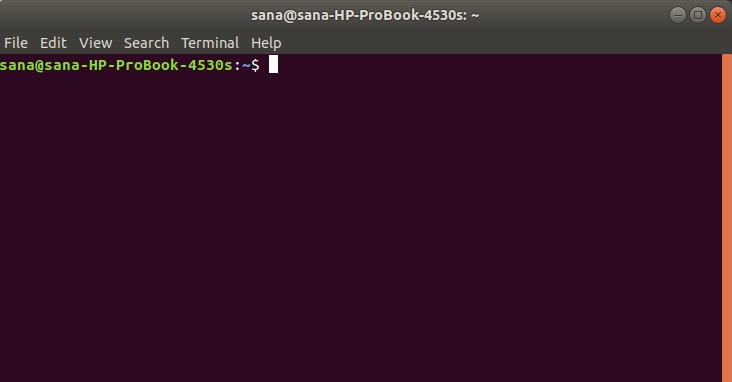
您也可以为Ubuntu设置自定义键盘快捷键,以打开终端。
您可以通过输入退出命令来退出终端,如下所示:
$ exit方法2:使用运行命令窗口
运行命令窗口可用于直接运行命令,否则您可以通过打开命令行来运行命令。您可以使用“运行”命令窗口来打开Gnome终端,如下所示:
使用Alt + F2快捷方式以打开“运行”命令窗口。然后输入以下命令,然后按Enter键:
gnome-terminal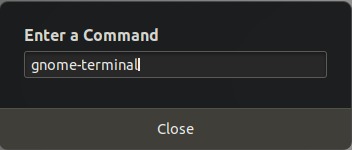
您甚至可以在终端窗口本身中使用此命令来打开另一个终端会话。
方法3:通过Ubuntu Dash搜索并打开
Ubuntu Dash可以帮助您搜索已安装的应用程序和系统实用程序,还可以帮助您找到可以通过Ubuntu Software Manager下载的程序。由于Terminal默认是Ubuntu附带的,因此当您通过Dash搜索它时,您将看到如下搜索结果:
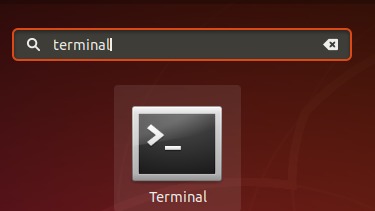
只需单击搜索结果,您的终端应用程序将打开。
方法4:从应用程序列表
您的Ubuntu应用程序列表中也提供了Terminal应用程序。如您所知,您可以通过“应用程序”按钮查看已安装的UI应用程序。此按钮位于Ubuntu桌面的左下角。

单击应用程序按钮,然后查找终端应用程序图标,然后单击它以打开Ubuntu终端。
方法5:从桌面right-click菜单
最后但并非最不重要的一点是,打开终端的唯一鼠标单击方法是使用桌面上的right-click菜单。
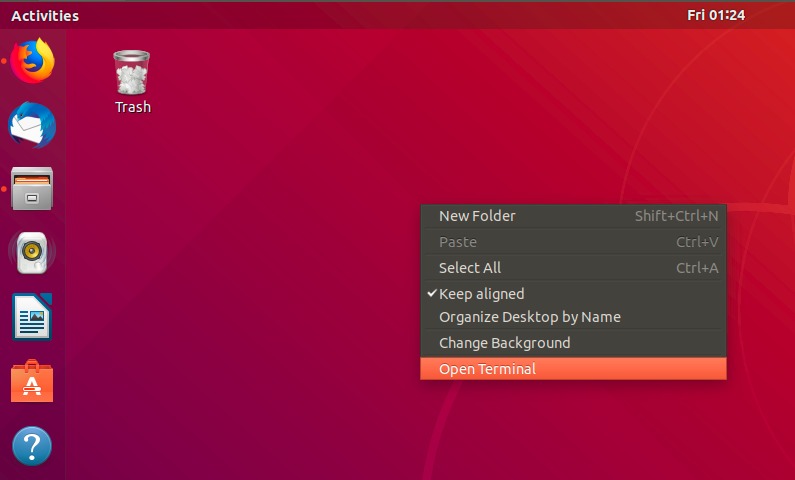
当您在桌面视图本身上使用right-click时,将能够在菜单中看到Open Terminal选项。只需选择此选项即可打开Ubuntu命令行终端。
现在,您不仅拥有一种打开终端应用程序的方法,还拥有五种方法。
